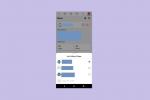ระบบปฏิบัติการมือถือใหม่ล่าสุดและยิ่งใหญ่ที่สุดของ Apple คือ ไอโอเอส 12และมาพร้อมกับคุณสมบัติใหม่ๆ มากมาย — รวมถึงสิ่งต่างๆ เช่น ท่าทางใหม่ ประสิทธิภาพที่ได้รับการปรับปรุง และอื่นๆ อีกมากมาย แต่หากคุณกำลังอัปเดตระบบปฏิบัติการใหม่ คุณอาจพบว่ามันไม่เหมาะกับคุณจริงๆ ซึ่งในกรณีนี้ การปรับลดรุ่นกลับไปเป็นอาจเป็นประโยชน์ ไอโอเอส 11.
สารบัญ
- จากข้อมูลสำรองใน iTunes
- โดยไม่ต้องสำรองข้อมูล
นั่นคือเหตุผลที่เรารวบรวมคู่มือนี้ไว้เพื่อช่วยคุณดาวน์เกรดจาก iOS 12 กลับลงมาเป็น iOS 11 มีหลายวิธีในการดำเนินการดังกล่าว โดยมีรายละเอียดดังนี้
วิดีโอแนะนำ
หมายเหตุสั้นๆ: เราขอแนะนำให้สำรองข้อมูลโทรศัพท์ของคุณก่อนดาวน์เกรดเป็น iOS เวอร์ชันเก่า โดยทั่วไปแล้ว การดาวน์เกรดควรจะทำได้ค่อนข้างง่ายและไม่ควรส่งผลให้ข้อมูลสูญหาย — แต่ในกรณีนี้ การสำรองข้อมูลจะช่วยได้เสมอ ยิ่งไปกว่านั้น หากประวัติศาสตร์เป็นสิ่งที่ต้องดำเนินไป คุณจะสามารถดาวน์เกรดเป็น iOS 11.4 ได้เป็นเวลาประมาณหนึ่งสัปดาห์นับจาก iOS 12 ที่วางจำหน่ายในวันที่ 18 กันยายน หลังจากนั้น Apple จะหยุดลงนามเวอร์ชัน iOS 11.4 และคุณจะไม่สามารถปรับลดรุ่นได้หากไม่มีโทรศัพท์ที่ผ่านการเจลเบรคแล้ว
ที่เกี่ยวข้อง
- วิธีกำจัด Apple ID ของคนอื่นบน iPhone ของคุณ
- แอพส่งข้อความที่ดีที่สุด 16 อันดับสำหรับ Android และ iOS ในปี 2023
- iPad ของฉันจะได้ iPadOS 17 หรือไม่ นี่คือทุกรุ่นที่เข้ากันได้
ต่อไปนี้เป็นวิธีดาวน์เกรดจาก iOS 12 กลับไปเป็น iOS 11 เวอร์ชันล่าสุด
จากข้อมูลสำรองใน iTunes
วิธีที่ดีที่สุดและปลอดภัยที่สุดในการย้อนกลับ iPhone ของคุณเป็น iOS 11 คือการสำรองข้อมูล ซึ่งทำได้ง่ายตราบใดที่คุณสำรองข้อมูลไว้ก่อนที่จะอัปเกรดเป็น iOS 12 มาดูวิธีคืนค่า iPhone ของคุณหากคุณมีข้อมูลสำรองเมื่อ iPhone ของคุณใช้ iOS 11.4 ที่จัดเก็บไว้ในคอมพิวเตอร์ของคุณ
- ดาวน์โหลดไฟล์ IPSW สำหรับ อุปกรณ์ของคุณและ iOS 11.4 ที่นี่.
- ปิดการใช้งานค้นหาโทรศัพท์ของฉันหรือค้นหา iPad ของฉันโดยไปที่ การตั้งค่าแล้วแตะ ไอคลาวด์และปิดคุณสมบัตินี้
- เสียบ iPhone หรือ iPad ของคุณเข้ากับคอมพิวเตอร์แล้วเปิด iTunes คลิกที่ iPhone หรือ iPad ใน iTunes จากนั้นเลือก สรุป.
- กด Option ค้างไว้ (หรือ Shift บนพีซี) แล้วกด กู้คืนไอโฟน.
- ไปที่ไฟล์ IPSW ที่คุณดาวน์โหลดไว้ก่อนหน้านี้แล้วกด เปิด.
- เมื่อติดตั้งไฟล์แล้ว คุณจะมี iPhone เปล่าซึ่งเป็นที่ที่ข้อมูลสำรองของคุณเข้ามา ใน iTunes ให้คลิกที่ กู้คืนไอโฟน และเลือกข้อมูลสำรองของคุณ ตรวจสอบให้แน่ใจว่ามันเป็นข้อมูลสำรองที่ถูกต้อง หากคุณใช้งาน iOS 12 เป็นเวลานานกว่าหนึ่งวัน ข้อมูลล่าสุดอาจเป็นข้อมูลสำรองของ iOS 12 iTunes ควรกู้คืนข้อมูลสำรองที่ถูกต้อง แม้ว่าอาจใช้เวลาสักครู่ก็ตาม
โดยไม่ต้องสำรองข้อมูล
หากคุณไม่ได้สำรองข้อมูลอุปกรณ์ของคุณก่อนอัปเดตเป็น iOS 12 แสดงว่ายังมีตัวเลือกบางอย่างสำหรับคุณ แม้ว่าข้อความของคุณอาจสูญหายในระหว่างกระบวนการก็ตาม หากคุณพอใจกับสิ่งนั้น ให้ทำตามคำแนะนำด้านล่าง
- ดาวน์โหลดไฟล์ IPSW สำหรับ อุปกรณ์ของคุณและ iOS 11.4 ที่นี่.
- เชื่อมต่อ iPhone หรือ iPad ของคุณกับ iTunes แล้วเลือกอุปกรณ์ของคุณ
- ภายใต้ สรุป, กด ตรวจสอบสำหรับการอัพเดต ขณะที่กด Option ค้างไว้ (หรือ Shift บนพีซี) จากนั้นไปที่ไฟล์ IPSW ที่คุณดาวน์โหลดมาก่อน
- iPhone หรือ iPad ของคุณควรติดตั้ง iOS 11.4
คำแนะนำของบรรณาธิการ
- วิธีชาร์จ iPhone ของคุณอย่างรวดเร็ว
- มี iPhone, iPad หรือ Apple Watch หรือไม่? คุณต้องอัปเดตตอนนี้
- iPadOS 17 มีเซอร์ไพรส์ที่ซ่อนอยู่สำหรับแฟนๆ iPad รุ่นดั้งเดิม
- iPhone ของฉันจะได้รับ iOS 17 หรือไม่ นี่คือทุกรุ่นที่รองรับ
- นี่คือวิธีที่ iPadOS 17 ยกระดับ iPad ของคุณขึ้นไปอีกระดับ
อัพเกรดไลฟ์สไตล์ของคุณDigital Trends ช่วยให้ผู้อ่านติดตามโลกแห่งเทคโนโลยีที่เปลี่ยนแปลงไปอย่างรวดเร็วด้วยข่าวสารล่าสุด รีวิวผลิตภัณฑ์สนุกๆ บทบรรณาธิการที่เจาะลึก และการแอบดูที่ไม่ซ้ำใคร